Pioneer A-10-S: Регистрация и подключение Bluetooth-устройства
Регистрация и подключение Bluetooth-устройства: Pioneer A-10-S
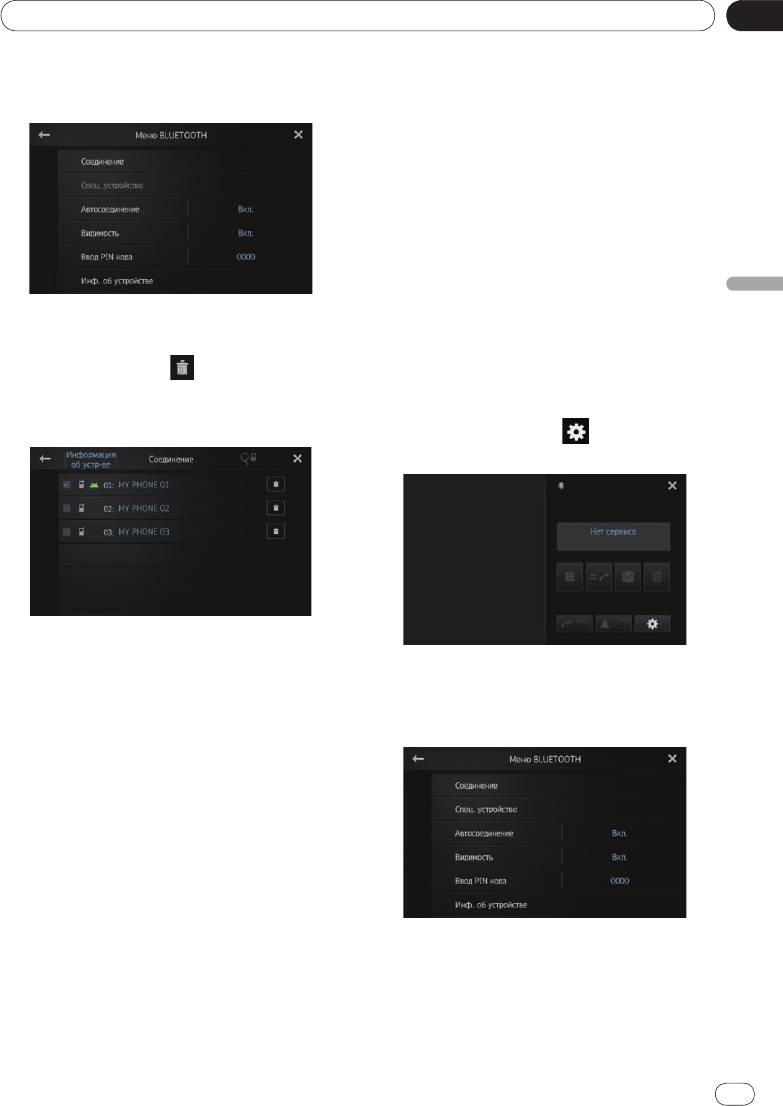
Глава
Регистрация и подключение Bluetooth-устройства
06
3 На экране “Меню BLUETOOTH”
Ниже приведена методика установления
коснитесь пункта [Соединение].
соединения вручную. Кроме того, подключить
Bluetooth-устройство мо
жно с помощью
реализованной в описываемом изделии
функции автоматического обнаружения.
1 Активируйте функцию беспроводной
связи Bluetooth на ваших устройствах.
В некоторых Bluetooth-устройствах для
активации функции беспроводной связи не
требуется никаких специальных действий.
Подробные сведения см. в руководстве по
эксплуатации подключаемого устройства.
Регистрация и подключение Bluetooth-устройства
Появится экран списка зарегистрированных
2 Коснитесь клавиши [Bluetooth
устройств.
(Телефон)] на главном экране.
➲
Подробные сведения см. в разделе
4 Коснитесь значка
,
Главный экран, страница 10.
соответствующего зарегистрированному
Появится экран меню телефона.
Bluetooth-устройству, которое хотите
удалить.
3 Коснитесь клавиши
в меню
телефона.
Появится сообщение “Удалить?”.
5 Чтобы удалить устройство, коснитесь
Отобразится экран “Меню BLUETOOTH”.
пункта [Да].
4 На экране “Меню BLUETOOTH”
Появится сообщение “Удаление”,
коснитесь пункта [Соединение].
и устройство будет удалено.
Ручное подключение
зарегистрированного
Bluetooth-устройства
Это изделие подключает выбранное
Bluetooth-устройство автоматически. Однако
в следующих случаях подключение
Bluetooth-устройства выполняется вручную:
•
Регистрируются два или более Bluetooth-
устройств, и пользователь хочет вручную
Появится экран списка зарегистрированных
выбрать используемое устройство.
устройств.
•
Пользователь хочет вновь подключить
отключенное Bluetooth-устройство.
•
По некоторым причинам автоматически
выполнить подключение невозможно.
Ru
25
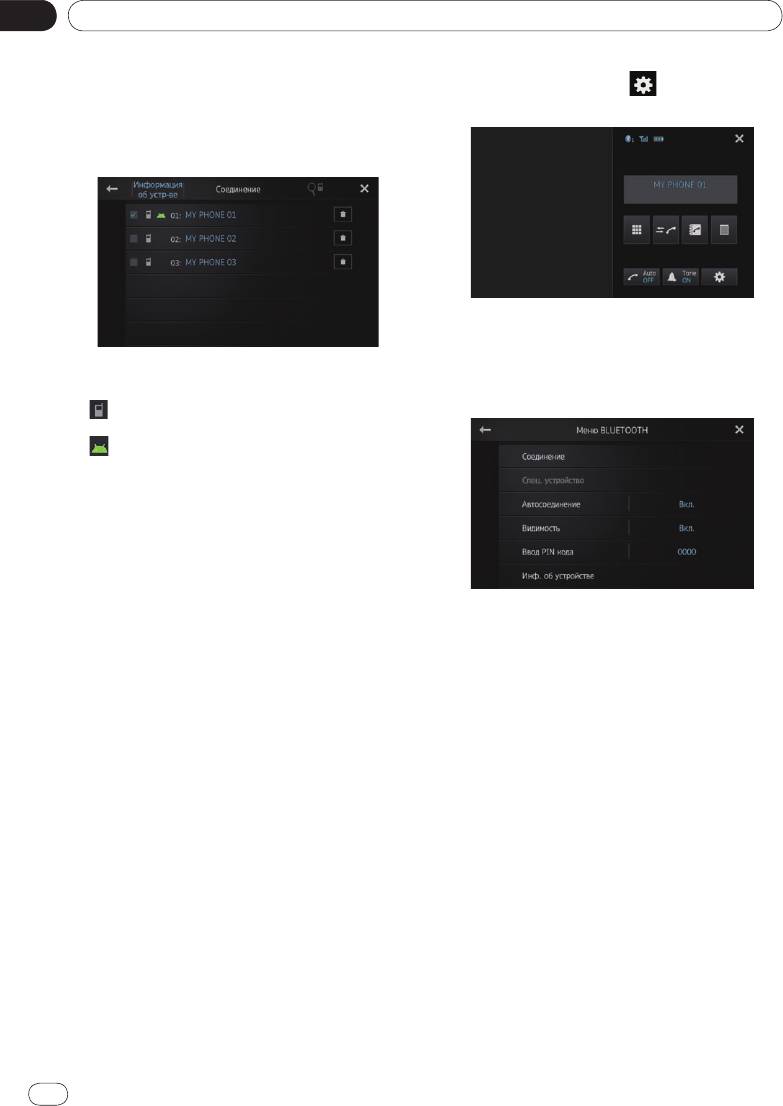
Глава
06
Регистрация и подключение Bluetooth-устройства
5 Коснитесь имени Bluetooth-
2 Коснитесь клавиши
в меню
устройства, которое хотите подключить.
телефона.
В случае успешного установления
соединения в окошке рядом с именем
устройства устанавливается флажок.
Отобразится экран “Меню BLUETOOTH”.
3 С помощью пункта [Автосоединение]
Значки доступных профилей отображаются
выключите функцию автоматического
следующим образом:
установления соединения.
•
: отображается, когда доступен
профиль связи без снятия трубки (HFP).
•
: отображается, когда доступен
профиль последовательного порта (SPP).
❐ Чтобы подключить устройство с
профилем, который уже используется
подключенным устройством, необходимо
отключить подключенное устройство и
подключить новое.
Настройка функции
Если Bluetooth-устройство готово к
автоматического
подключению по беспроводному Bluetooth-
подключения Bluetooth
интерфейсу, соединение с этим устройством
устанавливается автоматически.
Если эта функция включена, соединение
■
между Bluetooth-устройством и
Чтобы включить функцию
описываемым изделием устанавливается
автоматического установления
автоматически, когда расстояние между
соединения, снова коснитесь клавиши
ними составит несколько метров.
[Автосоединение].
Изначально для этой функции установлено
значение “Вкл.”.
Отключение Bluetooth-
1 Коснитесь клавиши [Bluetooth
устройства
(Телефон)] на главном экране.
➲
Подробные сведения см. в разделе
1 Коснитесь клавиши [Bluetooth
Главный экран, страница 10.
(Телефон)] на главном экране.
Появится экран меню телефона.
➲ Подробные сведения см. в разделе
Главный экран, страница 10.
Появится экран меню телефона.
26
Ru
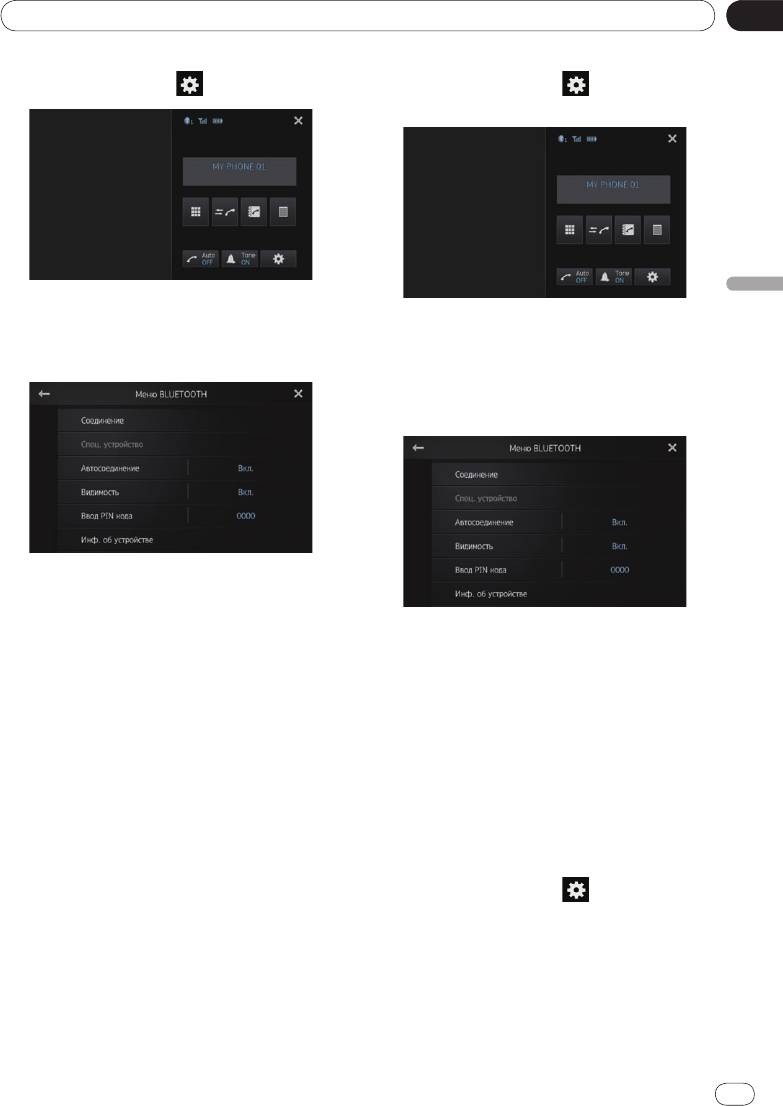
Глава
Регистрация и подключение Bluetooth-устройства
06
2 Коснитесь клавиши в меню телефона.
2 Коснитесь клавиши
в меню
телефона.
Регистрация и подключение Bluetooth-устройства
Отобразится экран “Меню BLUETOOTH”.
Отобразится экран “Меню BLUETOOTH”.
3 На экране “Меню BLUETOOTH”
коснитесь пункта [Соединение].
3 Коснувшись пункта [Видимость],
выключите режим доступности.
■
Чтобы включить режим доступности,
снова коснитесь пункта [Видимость].
Появится экран списка зарегистрированных
устройств.
4 Коснитесь имени отключаемого
Изменение PIN-кода
Bluetooth-устройства.
Когда устройство отключается, флажок в
При подключении Bluetooth-устройства к
окошке рядом с именем этого устройства
описываемому изделию по беспроводной
сбрасывается.
технологии Bluetooth может потребоваться
■
ввести PIN-код подключаемого Bluetooth-
Чтобы подключить отключенное Bluetooth-
устройства. PIN-код можно изменять.
устройство, снова коснитесь его имени.
❐ PIN-код по умолчанию: “0000”.
1 Коснитесь клавиши [Bluetooth
Переключение изделия в
(Телефон)] на главном экране.
видимый режим
➲
Подробные сведения см. в разделе
Эта функция определяет доступность
Главный экран, страница 10.
(“видимость”) описываемого изделия для
Появится экран меню телефона.
другого устройства. Изначально для этой
2 Коснитесь клавиши
в меню
функции задано значение “Вкл.”.
телефона.
1 Коснитесь клавиши [Bluetooth
(Телефон)] на главном экране.
➲
Подробные сведения см. в разделе
Главный экран, страница 10.
Появится экран меню телефона.
Ru
27
Оглавление
- Содержание
- Предисловие
- Предисловие
- Информация об AppRadio Функциональные Проверка названий характеристики компонентов и функций
- Информация об AppRadio
- Информация об AppRadio
- Информация об AppRadio
- Основные операции Главный экран
- Основные операции
- Использование радиоприемника
- Использование радиоприемника
- Воспроизведение музыки и видео с iPod
- Воспроизведение музыки и видео с iPod
- Воспроизведение музыки и видео с iPod
- Регистрация и подключение Bluetooth-устройства
- Регистрация и подключение Bluetooth-устройства
- Регистрация и подключение Bluetooth-устройства
- Регистрация и подключение Bluetooth-устройства
- Регистрация и подключение Bluetooth-устройства Отображение адреса Bluetooth-устройства
- Использование телефонной связи без снятия трубки Использование телефонной связи без снятия трубки
- Использование телефонной связи без снятия трубки Использование телефонной связи без снятия трубки Регулировка громкости
- Использование телефонной связи без снятия трубки Использование телефонной связи без снятия трубки
- Использование телефонной связи без снятия трубки Использование телефонной связи без снятия трубки
- Использование телефонной связи без снятия трубки Использование телефонной связи без снятия трубки
- Использование телефонной связи без снятия трубки Использование телефонной связи без снятия трубки
- Настройка предпочтений
- Настройка предпочтений
- Настройка предпочтений
- Настройка предпочтений
- Настройка предпочтений
- Настройка предпочтений
- Настройка предпочтений
- Настройка предпочтений
- Настройка предпочтений
- Настройка предпочтений
- Настройка предпочтений
- Приложение Поиск и устранение неисправностей
- Приложение
- Приложение






